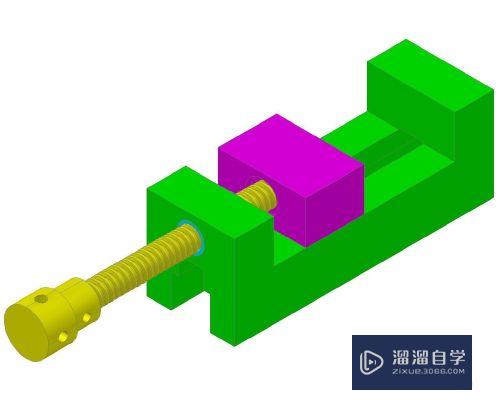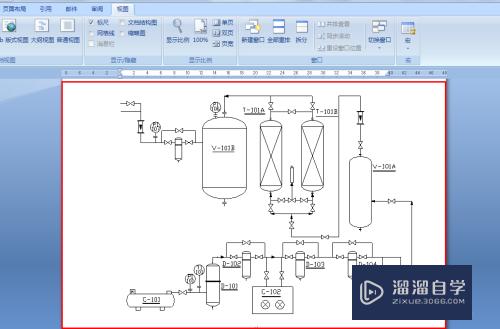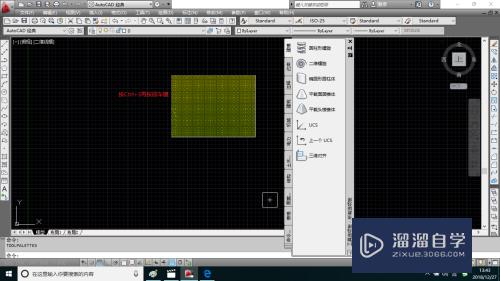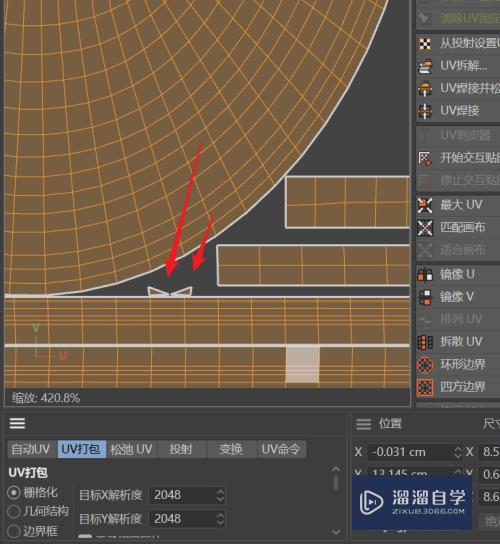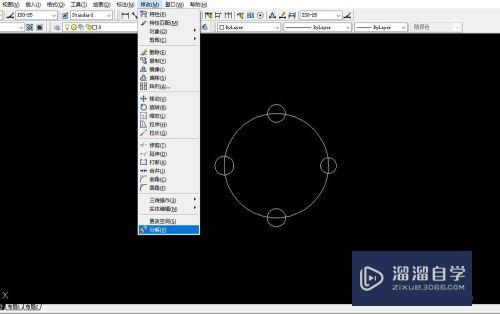Word的批注怎么删除或隐藏(word的批注怎么删除或隐藏内容)优质
经常处理文档的。可能会遇到Word里面有批注。有时候需要删除批注。或者不比展示给别人看的情况下我们也可以隐藏它。今天我们就一起来学习下面Word的批注怎么删除或隐藏的方法吧!
工具/软件
硬件型号:戴尔DELL灵越14Pro
系统版本:Windows7
所需软件:Word2017
方法/步骤
第1步
首先打开需要处理的word文档

第2步
然后在【审阅】工具栏下。点击【删除】
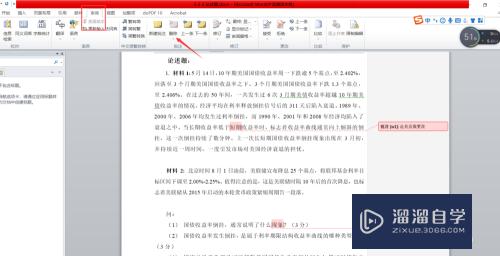
第3步
如果我们不选择任何一个批注。就会直接删除所有的批注
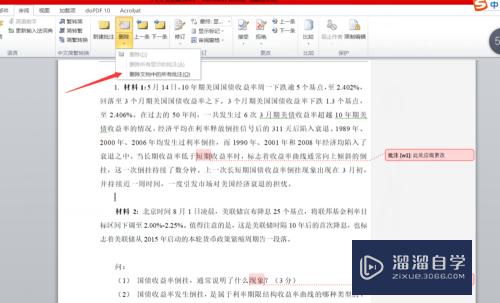
第4步
比如我们这里选择其中一个批注。那么就可以选择只删除这一个批注。其他批注会被保留
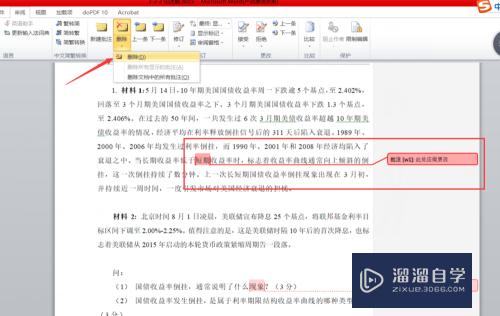
第5步
我们在最终这里。选择【原始状态】的话。批注会被隐藏起来
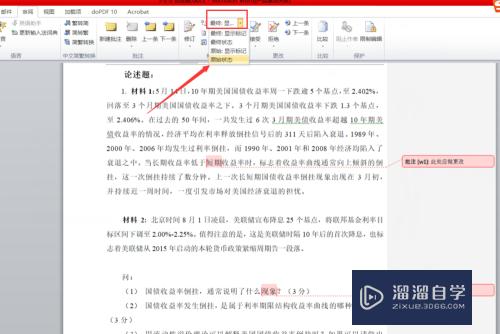
第6步
可以看到批注已经被隐藏啦
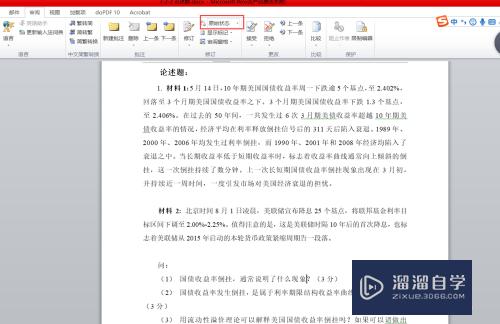
以上关于“Word的批注怎么删除或隐藏(word的批注怎么删除或隐藏内容)”的内容小渲今天就介绍到这里。希望这篇文章能够帮助到小伙伴们解决问题。如果觉得教程不详细的话。可以在本站搜索相关的教程学习哦!
更多精选教程文章推荐
以上是由资深渲染大师 小渲 整理编辑的,如果觉得对你有帮助,可以收藏或分享给身边的人
本文标题:Word的批注怎么删除或隐藏(word的批注怎么删除或隐藏内容)
本文地址:http://www.hszkedu.com/61014.html ,转载请注明来源:云渲染教程网
友情提示:本站内容均为网友发布,并不代表本站立场,如果本站的信息无意侵犯了您的版权,请联系我们及时处理,分享目的仅供大家学习与参考,不代表云渲染农场的立场!
本文地址:http://www.hszkedu.com/61014.html ,转载请注明来源:云渲染教程网
友情提示:本站内容均为网友发布,并不代表本站立场,如果本站的信息无意侵犯了您的版权,请联系我们及时处理,分享目的仅供大家学习与参考,不代表云渲染农场的立场!